Reklāma
Kad cietajā diskā pietrūkst vietas, varat kaut ko izdzēst vai pievienot vairāk vietas. Lai gan ārējais USB cietais disks ir vienkārša pievienošanas un atskaņošanas iespēja, tas nav īsti ideāls — tie aizņem disku vietas, iespējams, papildu strāvas ligzda, izmanto vērtīgu USB portu un parasti ir lēnāks nekā iekšējais diskus. Apskatīsim šodien sarežģītāko iespēju pievienot otru iekšējo disku.
Tagad būtu lielisks laiks, lai iepazītos ar datora pamatiem. Šodien mēs koncentrēsimies tikai uz cieto disku, taču ceļvedis sniegs jums lielisku pārskatu par visām nejaušajām ligzdām un pieslēgvietām, kuras redzēsit mātesplatē, kad tā būs atvērta.
1. darbība: noskaidrojiet, vai varat pievienot citu iekšējo disku
Diemžēl ne visi datori ir vienādi. Ja jums ir klēpjdators vai universāla iekārta, kurā sistēmas iekšējie elementi ir paslēpti aiz monitors — tad jūsu vienīgā iespēja ir izmantot USB disku, un jums nevajadzētu domāt par atvēršanu to uz augšu. Ja jums ir plāns darbvirsma, lasiet tālāk, jo pastāv iespēja, ka jums pietiks vietas otrajam diskam. Ja jums ir vidēja vai pilna izmēra tornis, jums vajadzētu būt iespējai viegli pievienot otru disku, divus vai trīs! Ja neesat pārliecināts, skatiet tālāk redzamo tabulu.
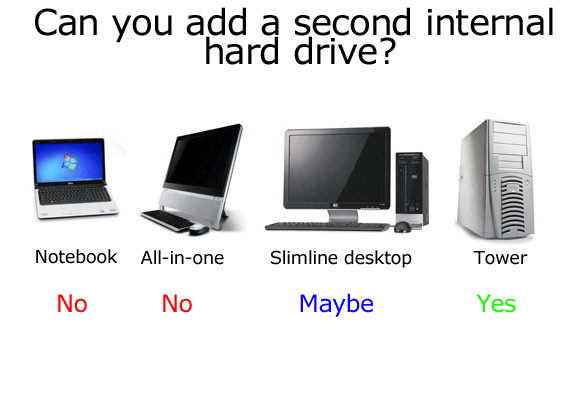
2. darbība: dublēšana
Lai gan mēs neparedzam nekādas problēmas, pirms jebkāda veida aparatūras izmaiņu veikšanas ir laba prakse dublēt svarīgākos datus. Mēs esam aptvēruši šeit ir dažas lieliskas dublēšanas iespējas Labākā Windows dublēšanas programmatūraJūsu dati ir trausli – ir nepieciešama tikai viena neliela negadījums, lai visu pazaudētu. Jo vairāk dublējumu veidojat, jo labāk. Šeit mēs piedāvājam labāko bezmaksas dublēšanas programmatūru operētājsistēmai Windows. Lasīt vairāk .
3. darbība. Atveriet korpusu
Pirms turpināt darbu, atvienojiet strāvas padevi no korpusa un visām perifērijas ierīcēm.
Lielākajai daļai torņu korpusu malas var noņemt tikai ar divām skrūvēm. Jums ir jānoņem tā puse, kurā nav mātesplates, tāpēc skatiet sistēmas aizmuguri, atrodiet USB/peles pieslēgvietas un noņemiet OTRĀ puse.

4. darbība. Atbrīvojieties no jebkādas statiskās elektrības savā ķermenī
Pieskaroties datora iekšpusei, tehniķi izmanto iezemētu plaukstas siksnu, lai samazinātu risku, ka ar cilvēka ķermenī uzkrāto statisko elektrību var šokēt jebkādas trauslas detaļas. Mūsu vajadzībām pietiks pieskarties radiatoram.
5. darbība: atrodiet tam nepieciešamo cieto disku un savienotājus
Visu datoru iekšpuse ir diezgan līdzīga. Cietais disks ir diezgan liels metāla gabals, piemēram:

Jums vajadzētu atrast to kaut kādā metāla būrī. Pārbaudiet tagad, lai redzētu, vai jums ir vieta, kur ievietot citu. Torņa korpusā parasti ir vietas līdz 3 vai 4 diskdziņiem, bet mazāka galddatora sistēma var būt paredzēta tikai vienam. diskdzini, tādā gadījumā jums nepaveicas, un jums būs jāapsver vai nu jau esošā diska jaunināšana vai ārējā USB dziņa izmantošana vietā.
6. darbība: noskaidrojiet, vai jums ir SATA vai IDE disks
Apskatiet šo attēlu un salīdziniet to ar savu disku. Ja jūsējais ir augšpusē esošais ar platu lentes kabeli, tas ir ļoti vecs savienojuma veids, ko sauc par IDE. Ideālā gadījumā jūsu būs SATA. Ja jums ir IDE disks, jums neveicas, taču baidos, ka tas neietilpst šīs rokasgrāmatas darbības jomā. IDE diskus kļūst arvien grūtāk iegādāties, un tas ir labs rādītājs, ka jūsu dators patiešām noveco.

Pārbaudiet tam pievienotās lietas. Viens būs spēks. Ir divi iespējamie strāvas kabeļu veidi, un, protams, jums savā sistēmā būs jāatrod rezerves kabeļi, ko varat izmantot. Tie var būt kaut kur noslēpti, tāpēc uzmanīgi sekojiet citiem strāvas kabeļiem un mēģiniet atrast rezerves kabeļus.
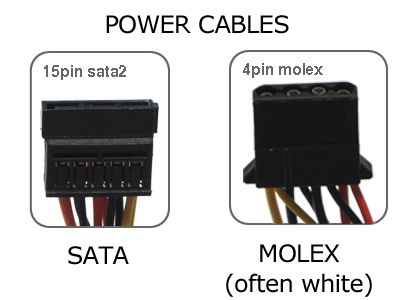
Daži cietie diski var izmantot jebkura veida kabeli, taču SATA tipu ir vieglāk pievienot, tāpēc es izmantoju tos, ja tie ir pieejami. Ja jums ir rezerves strāvas kabelis, bet tas nav SATA, jūs joprojām varat iegūt otru disku, taču jums tas būs pārliecinieties, vai tas var pieņemt MOLEX tipa barošanas kabeli, vai arī varat iegādāties MOLEX uz SATA adapteri par mazāk nekā 10 USD.
Pēc tam pievienojiet SATA datu kabeli (nevis barošanas kabeli) mātesplatei un apskatiet, kur tas ir pievienots. Dažādām mātesplatēm ir atšķirīgs SATA portu skaits, un vecākām mašīnām var būt tikai viens. Acīmredzot, ja varat atrast tikai vienu SATA portu, varat pievienot tikai vienu SATA diskdzini. Ja redzat dažas rezerves ligzdas, tad apsveicam – tagad varat doties pirkt otru disku!

7. darbība: diska iegāde
Starp disku ražotājiem ir ļoti maz atšķirību, un lielākajai daļai cieto disku, kuros rodas kļūme, tas notiek pirmajā lietošanas nedēļā. No tehniskās puses jūs meklējat "3,5 collu SATA cieto disku" un noteikti izvēlieties citu “SATA kabelis”, kamēr atrodaties — veikala darbiniekam vajadzētu palīdzēt šajā jautājumā, ja nevarat to atrast.
8. darbība. Instalējiet
Diska iebīdīšana būrī ir visgrūtākā daļa, jo dažreiz to var bloķēt liela videokarte vai citi kabeļi. Identificējiet kabeļus, pirms sākat darbu, atzīmējot, kuras puses ir vērstas uz augšu (SATA datu un strāvas kabeļi visiem ir neliels iegriezums vienā galā, kas nozīmē, ka ievietošana nepareizā virzienā ir praktiski neiespējami).
Kad tas ir ievietots diskdziņa nodalījumā, izmantojiet diskdziņa komplektācijā iekļautās skrūves, lai to nostiprinātu — jums būs jāsaskaņo diskdziņa caurumi ar nodalījuma vai paplātes atverēm. Pēc tam atrodiet rezerves barošanas kabeļus un SATA kabeli un pievienojiet tos. Nomainiet sānu malu un ieslēdziet iekārtu.
Nākamajā rakstā es aplūkošu programmatūras un konfigurācijas aspektus, kas saistīti ar otrā diska pievienošanu, tāpēc sekojiet līdzi tam. Kā vienmēr, droši uzdodiet visus jautājumus komentāros, un es darīšu visu iespējamo, lai atbildētu.
Džeimsam ir bakalaura grāds mākslīgajā intelektā, un viņam ir CompTIA A+ un Network+ sertifikāts. Viņš ir galvenais MakeUseOf izstrādātājs un pavada savu brīvo laiku, spēlējot VR peintbolu un galda spēles. Viņš ir veidojis datorus kopš bērnības.


